戦略メールでは、商品を販売できますが「1つの商品の販売」と「ショップに出品して複数購入してもらう」があります。
ここでは1つの商品の販売について解説いたします。
下記1~3は共通の操作あり、初回のみ必要です。
1.導入する
こちらの手順で導入してください。
2.WEB CRONの設定
こちらの手順で設定してください。
3.初期設定
画面上のメニューから「システム」に行き「会社名 / 屋号」「送信者名」「送信者メールアドレス」の3点を設定してください。
これは戦略メールの全体に関する設定です。たとえばユーザ登録時にパスワードを通知する際の送信者などに使われます。
※システムに関する解説はこちら
4.画面上のメニューから「商品」に行き「追加」→「簡易」をクリックします。
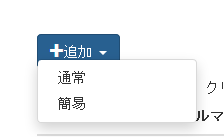
5.「商品名」を入力し「商品販売」にチェックを付けます。
6.「価格」を入力します。
分割払いを許可するには「分割払いを許可」にチェックを入れて「課金タイミング」「1回あたりの金額」「回数」を入力してください。
7.戦略メールでは、購入者は「マイページ」を持っています。購入した商品はこのマイページから見ることができます。
このステップでは「購入者への案内文」を指定しますが、これは購入した人だけが見られる文章ですので商品の受け渡しについて記述してください。
8.次のステップではショップに出品するかを選択できます。ここでは出品しない前提で進めますのでチェックを入れずに進んでください。
9.確認画面が表示されるので、画面一番下の「追加」をクリックして、商品追加を確定してください。
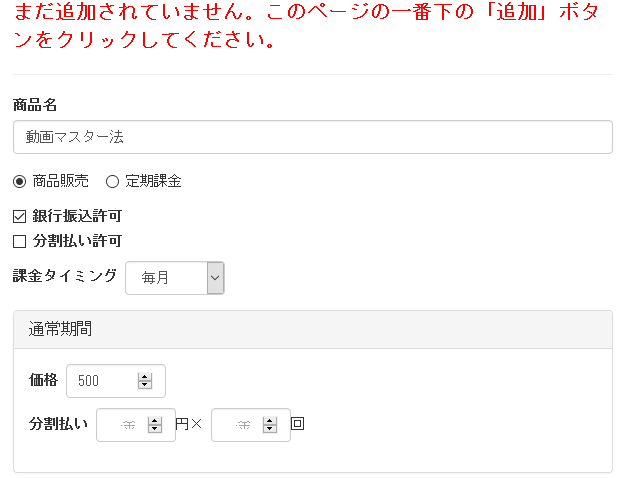
10.商品を販売する準備が出来ました。次に販売ページを作成します。
画面上から「商品」を選択すると商品一覧が表示されます。
そこからいま追加した商品をクリックしてください。
12.「追加」→「簡易」をクリックして、販売ページの作成を開始します。
13.「商品名」に、販売する商品の名前を入力してください。
14.キャッチコピーを入力してください。
15.得られるメリット3つを入力してください。
16.最後に、販売する商品のサンプル写真などをアップして完了です。
17.作成されました。いったん右上の「戻る」をクリックして、販売ページ機能へ戻ってください。
18.「販売ページURL」に書かれているURLを使って、facebookやメルマガで告知してください。
このページに来た人は、注文ボタンから商品を注文することになります。
